TikTokの位置情報は危険?今すぐできる設定と注意点を徹底解説
Z世代の若者を中心に、幅広い年齢層に親しまれているTikTok。数分程の動画を隙間時間で楽しめ、エンタメとしてはもちろん、情報収集のツールとしても優秀なプラットフォームのひとつです。TikTokを見ていると、近所のイベントやグルメ情報が再生され、不思議に思ったことはありませんか?住んでいる地域の情報ばかり集まるのは実は、あなたの位置情報がTikTokにバレているからなんです。
本記事では、TikTokの位置情報について、サービスの仕組みや目的について解説していきます。ぜひ最後までご覧になって、Tiktokの位置情報への不安を解消してください。
パート1. TikTokの位置情報とは?つけたらバレる?
TiktokはGPSデータを利用して、ユーザーの位置情報を取得しています。その目的についてご説明します。
ユーザーに合わせた情報の提供
位置情報を取得する目的は、関連性の高いコンテンツや広告を表示し、ユーザーひとりひとりに最適なコンテンツを提供するためです。たとえば地方に住んでいるのに、Tiktokで表示されるコンテンツが都心のものばかりだと、必要な情報が得られなくなってしまいます。住んでいる地域だけでなく、旅行の際にも役立つ機能です。リアルタイムの位置情報を取得するので、周辺の情報に素早くアクセスすることが可能になります。
また、不正やスパムといった悪質な行為があった場合に、位置情報を利用すれば問題のあるアカウントを速やかに特定し、対処することもできます。位置情報サービスは、Tiktokをより安心で便利に使うために、必要な機能のひとつと言えるでしょう。
設定をオフにしてもTikTokの位置情報はバレてしまう
居場所を取得されたくない場合は、設定から機能をオフにすることができます。ただし、注意が必要なのが、設定をオフにしてもTikTokの位置情報がバレる点です。
Tiktokのプライバシーポリシーによれば、位置情報の取得設定をオフにしていても、デバイスやネットワークの情報からおおまかな居場所が推測されることになっています。推測されるのは、地域や郵便番号といった情報に限定され、詳細な位置情報がバレることはありません。取得した情報についても、コンテンツの最適化以外の目的に使用されないことが明言されています。
パート2. TikTokの位置情報をオフにする方法
それでは、Tiktokの位置情報をオフにする方法についてご説明していきます。設定からいつでもオンオフを切り替えられるので、自分に合ったものを自由に選択できます。
手順 1 ホーム画面から「プロフィール」を開きます。
手順 2 プロフィール欄の右上にある三本線をタップします。
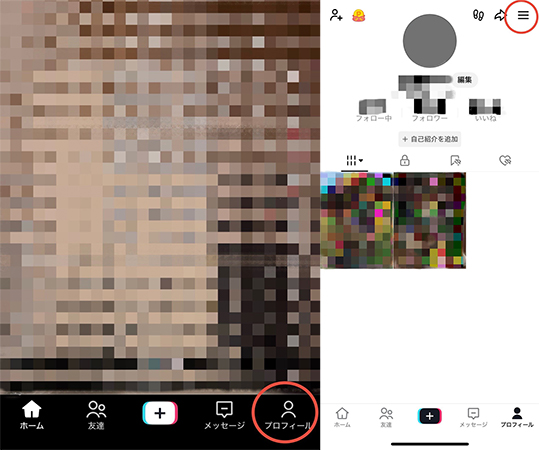
手順 3「設定とプライバシー」をタップ。
手順 4「プライバシー」をタップ。
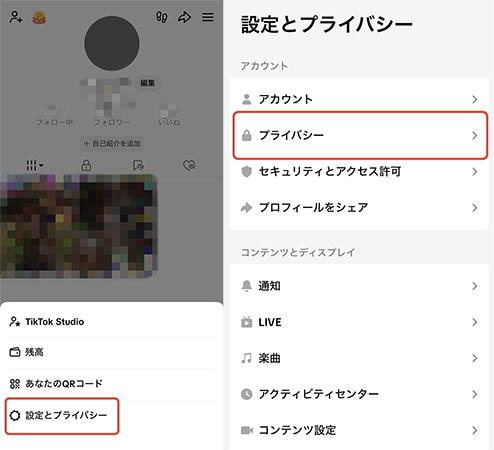
手順 5「位置情報サービス」をタップします。
手順 6「共有しない」を選択します。
手順 7 さらに、その下の「デバイスの設定を開く」を選択すると、デバイスの設定アプリに移動するので、位置情報をオフにできます。
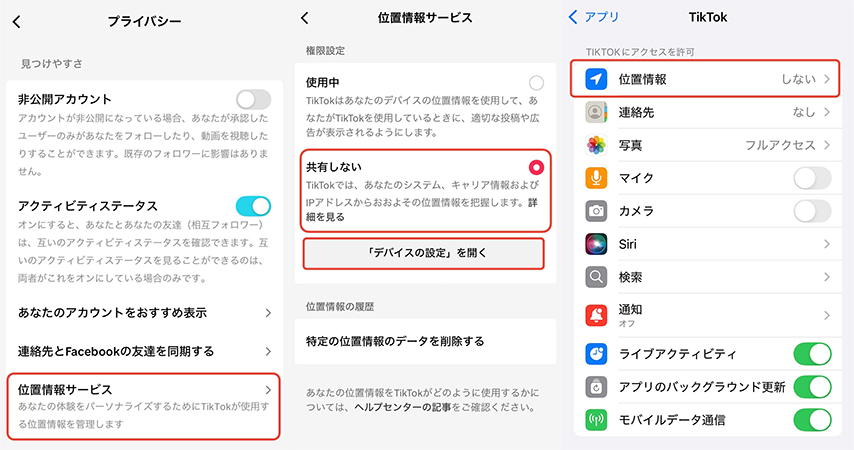
パート3. TikTokで位置情報を追加・削除する方法
Tiktokの位置情報はアプリの利用時だけでなく、投稿ごとに情報の追加・削除を選択することができます。
TikTokの投稿に位置情報を追加する方法
まず、投稿時にあらかじめ位置情報を追加する方法です。
手順 1 画面中央にある「十字ボタン」から新しい動画を作成します。
手順 2 編集を終えたら、「次へ」をタップします。
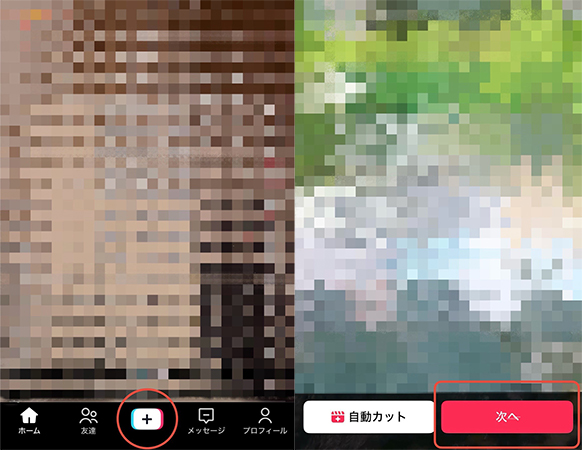
手順 3「場所」を選択し、地名などを入力します。検索ボックスの下に、近くの場所の「位置情報タグ」が表示されるので、その中から選択することも可能です。
手順 4 位置情報を追加したら、「投稿」をタップして完了です。
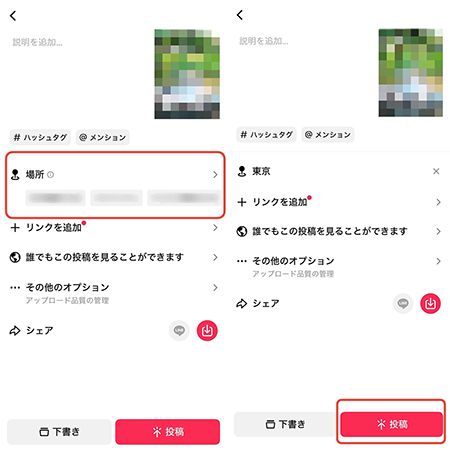
▼ TikTokの位置情報を付けるメリット・デメリット
投稿者とユーザーどちらにとっても便利なTikTokの位置情報ですが、メリットだけではなくデメリットもある点を理解した上で利用しましょう。
心配になるデメリットもありますが、Tiktokではユーザーの安全のために、個人情報の取り扱いやセキュリティについての対策を講じています。ユーザー自身もリスクを十分理解したうえで、適切に自身の位置情報を取り扱う姿勢が必要です。
TikTok投稿後に位置情報を削除する方法
Tiktokの動画は、投稿後に位置情報を消すことができます。編集できるのは1日に1回まで、投稿後7日間のみに限られている点は注意してください。
手順 1 プロフィールから、編集したい動画を選択します。
手順 2 画面右下の「…」マークをタップします。
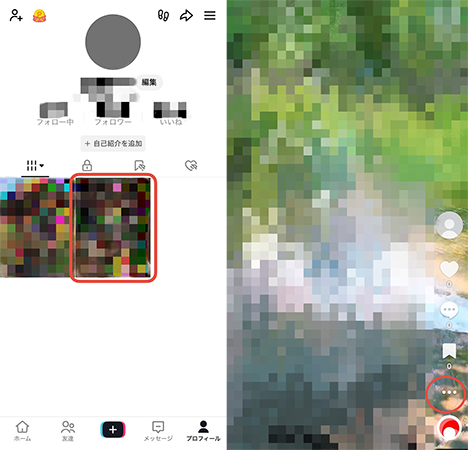
手順 3 画面下にポップアップしたウインドウを左にスワイプし、 「投稿を編集」を選択します。
手順 4「×」をタップして場所の削除をしたあと、「保存」をタップしたら完了です。
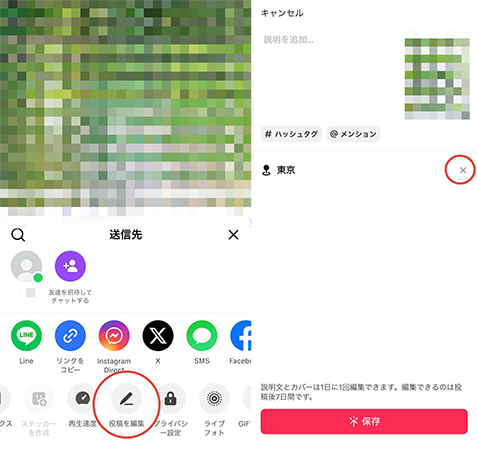
TikTokの審査が完了したら、投稿内容に反映されます。同じ手順で位置情報を新しく追加することもできるので、必要なときは試してみてください。
パート4. TikTokの位置情報を偽装する裏ワザ
TikTokの位置情報の設定を工夫するだけでもプライバシー保護や投稿の見せ方をコントロールできますが、「もっと自由に活用したい」という方もいるかもしれません。例えば、旅行先に行かなくてもその場所から投稿しているように見せたい、あるいは位置情報をユニークに演出したいといった場合です。
そこで役立つのがMocPOGOです。MocPOGOを使えば、スマホのGPS情報を自在に変更できるため、TikTokの位置情報を偽装することが可能になります。難しい設定は不要で、ワンクリックで希望の場所に切り替えられるので、初心者でも手軽に使えるのが魅力です。
- 簡単に実際の位置を偽装、他人に追跡される心配を解消
- GPXルートファイルのインポートに対応し、事前に設定したルートを簡単に再利用可能
- 歩行や車両など、異なる速度で位置情報を自然に偽装
- テレポート、2スポット移動、マルチスポット、ジョイスティック移動のモードで、より自然な位置偽装が可能
- iOS 26やAndroid 16に対応し、最適な位置偽装体験を提供
- ポケモンGO、モンハンNOWなど、すべての位置情報アプリでスムーズに動作
- 設定したカスタマイズルートに沿って、選択した速度で自動的に移動可能
▼ MocPOGOで位置情報を偽装する方法
手順 1 お使いのデバイスに合わせて、下記のボタンをクリックしてMocPOGOをダウンロード・インストールします。
手順 2 アプリを起動し、MocPOGOの地図画面に現在の位置が表示されます。
ヒント:
PC版の場合は、USBケーブルでPCに接続し、iPhone/Androidデバイスを選択します。
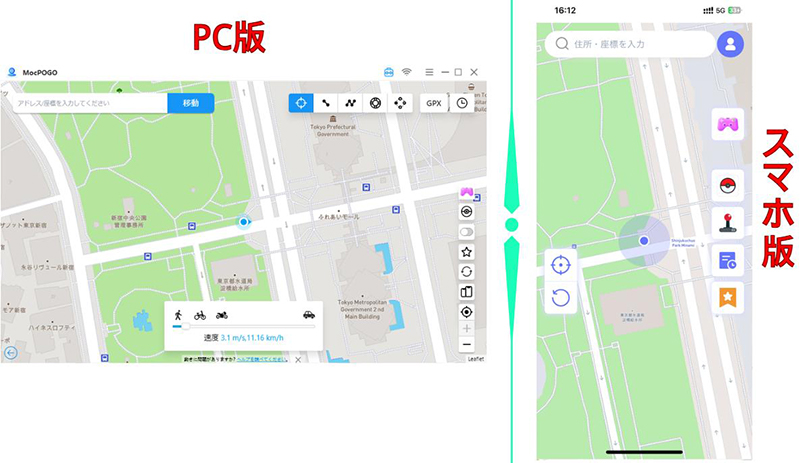
手順 3 MocPOGOのメイン画面に表示された地図を使って、位置情報を変更したい場所を選びます。
【PC版】:移動モードを選択し、移動したい場所を検索バーで入力するか、地図上でクリックして場所を探します。
【スマホ版】:地図上をタップするか、検索バーで場所を検索します。
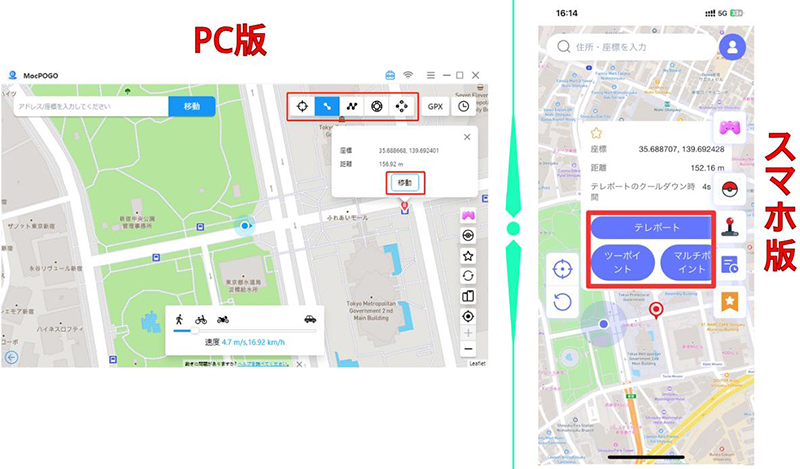
手順 4 選択した場所を確認後、以下の操作を行います:
【PC版】:「移動」ボタンをクリックして、スマホの位置情報の変化をリアルタイムで確認できます。
【スマホ版】:移動モードを選択して、iPhone/Androidの位置情報の変更を確認します。
これで、iPhone/Androidの位置情報が変更されました。
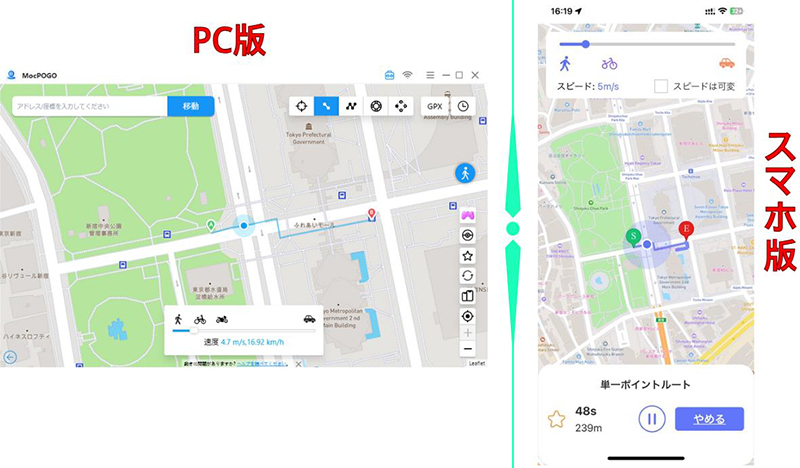
まとめ
本記事は、TikTokの位置情報の仕組みや設定方法について解説しました。位置情報をオン・オフすることで、より快適にアプリを使いこなすことができますが、場合によっては「好きな場所から投稿したい」「プライバシーを守りたい」と考える方もいるでしょう。そんなときに便利なのがMocPOGOです。MocPOGOを使えば、スマホの位置情報を簡単に変更でき、TikTokの利用をより自由に楽しむことができます。ぜひ活用してみてください。


